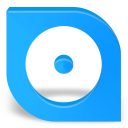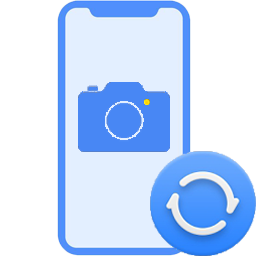简易PDF软件
v2.0.2 官方版大小:7.4 MB 更新:2024/12/19
类别:图像软件系统:WinAll
分类分类

大小:7.4 MB 更新:2024/12/19
类别:图像软件系统:WinAll
简易PDF软件功能强大、简单易用,是一款可以帮助用户快速打开PDF文件的PDF浏览器,通过该软件用户可以快速便捷的添加PDF文件到软件上进行浏览和编辑,该软件支持pdf文件一键批量添加和PDF图片快速浏览等功能,可帮助用户进行简单便捷的PDF文件浏览和编辑操作,非常方便实用;简易PDF软件如同名字一般,是一款界面非常简洁、操作简单的PDF图片浏览软件,该软件绿色安全、无毒无插件,且使用非常安全,通过该软件用户可以PDF文件进行打印、保存、标签添加等操作,对于需要浏览PDF文件的用户可以下载进行使用
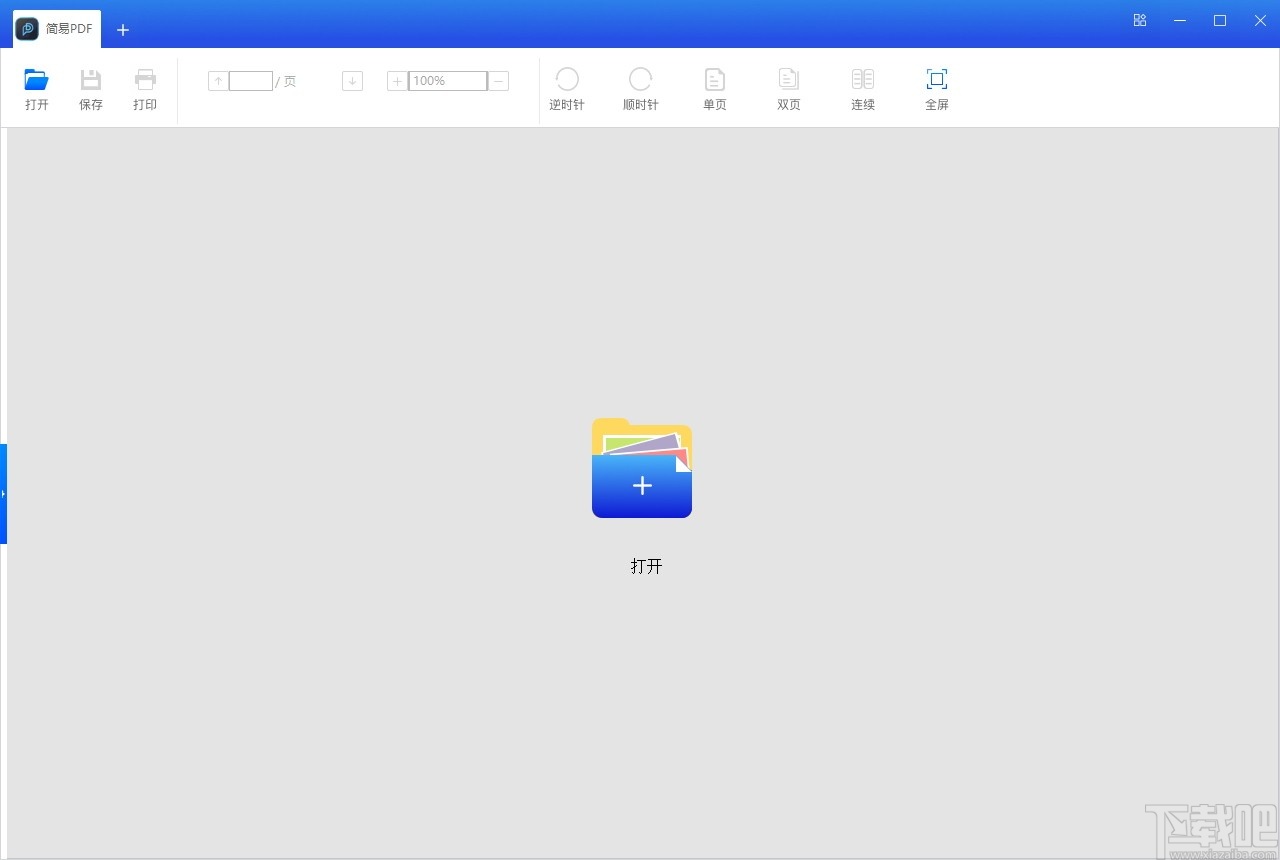
1、简易PDF软件快速打开PDF文件进行浏览查看
2、可对PDF文件进行浏览编辑
3、可以对完成编辑的PDF文件进行打印
4、可以对PDF图片进行放大缩小
5、支持对PDF文件进行逆时针和顺时针旋转
6、可以对PDF图片机单双页和连续阅读方式进行设置
7、可以对PDF图片进行复制
8、支持对PDF文件进行标签添加和编辑
1、简易PDF软件功能强大、操作操作
2、软件绿色安全、完全免费,支持pdf文件批量添加和浏览
3、支持PDF文件简单便捷的编辑
4、软件体积轻量、占用系统空间不大
5、支持PDF文档快速打开和阅读
6、支持PDF文件标签自定义编辑和修改
7、软件性能可靠、功能完备
1、完成软件安装双击软件即可启动软件进入软件图片操作界面
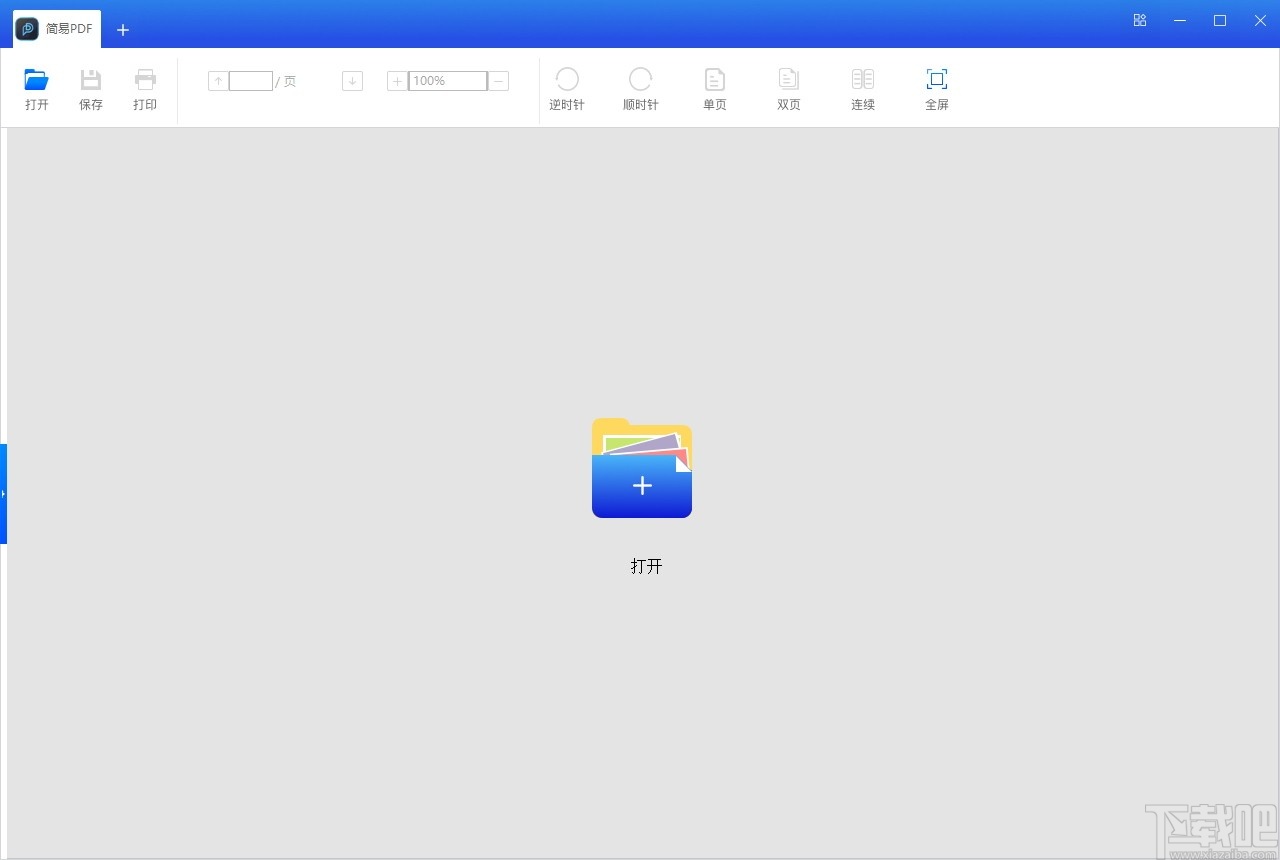
2、点击打开按钮弹出PDF文件管理弹框,点击选择PDF文件即可将图片添加到软件上
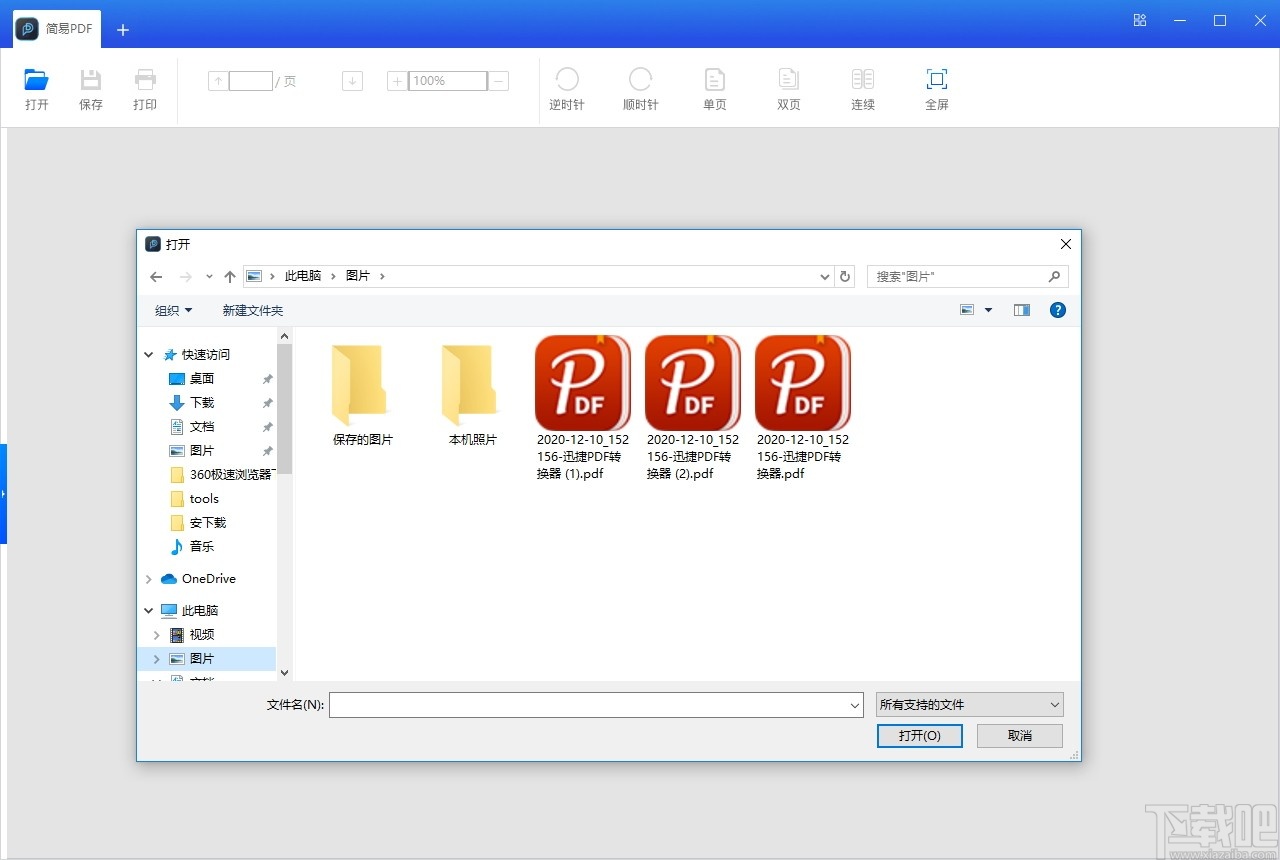
3、将图片添加到软件上后可以对图片进行浏览编辑
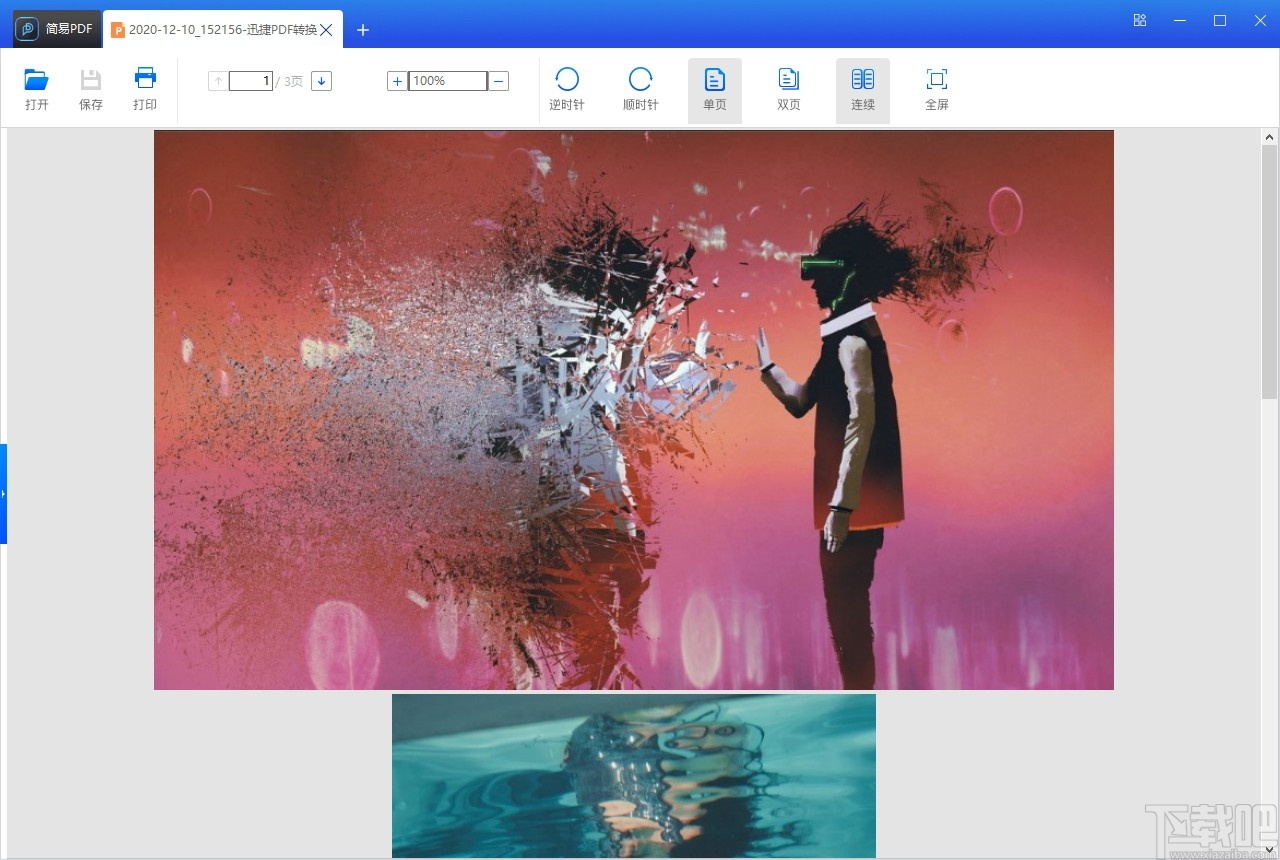
4、点击打印按钮弹出打印弹框,该弹框可以进行PDF打印范围和份数进行设置
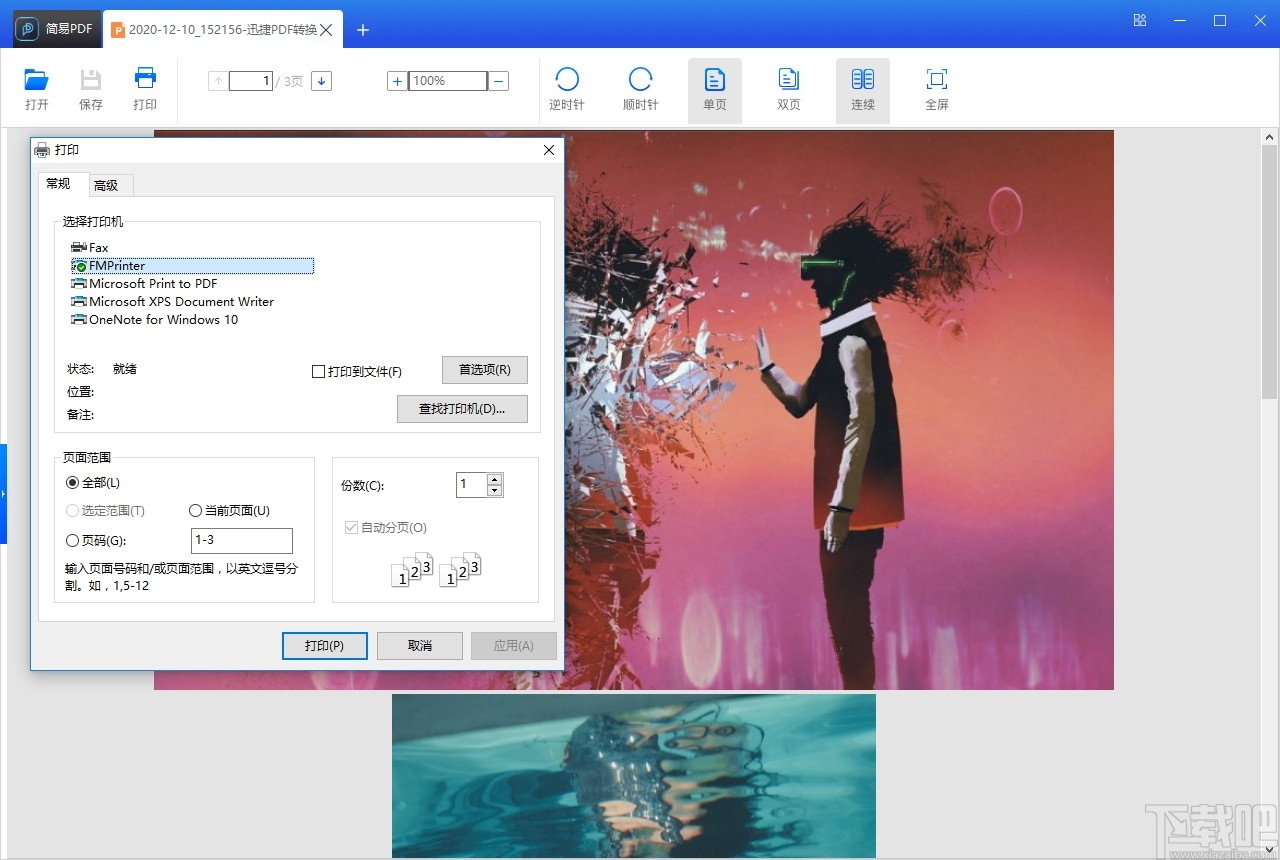
5、点击放大缩小按钮可以对PDF图片进行放大缩小设置

6、点击逆时针或者顺时针按钮可以对PDF图片进行旋转
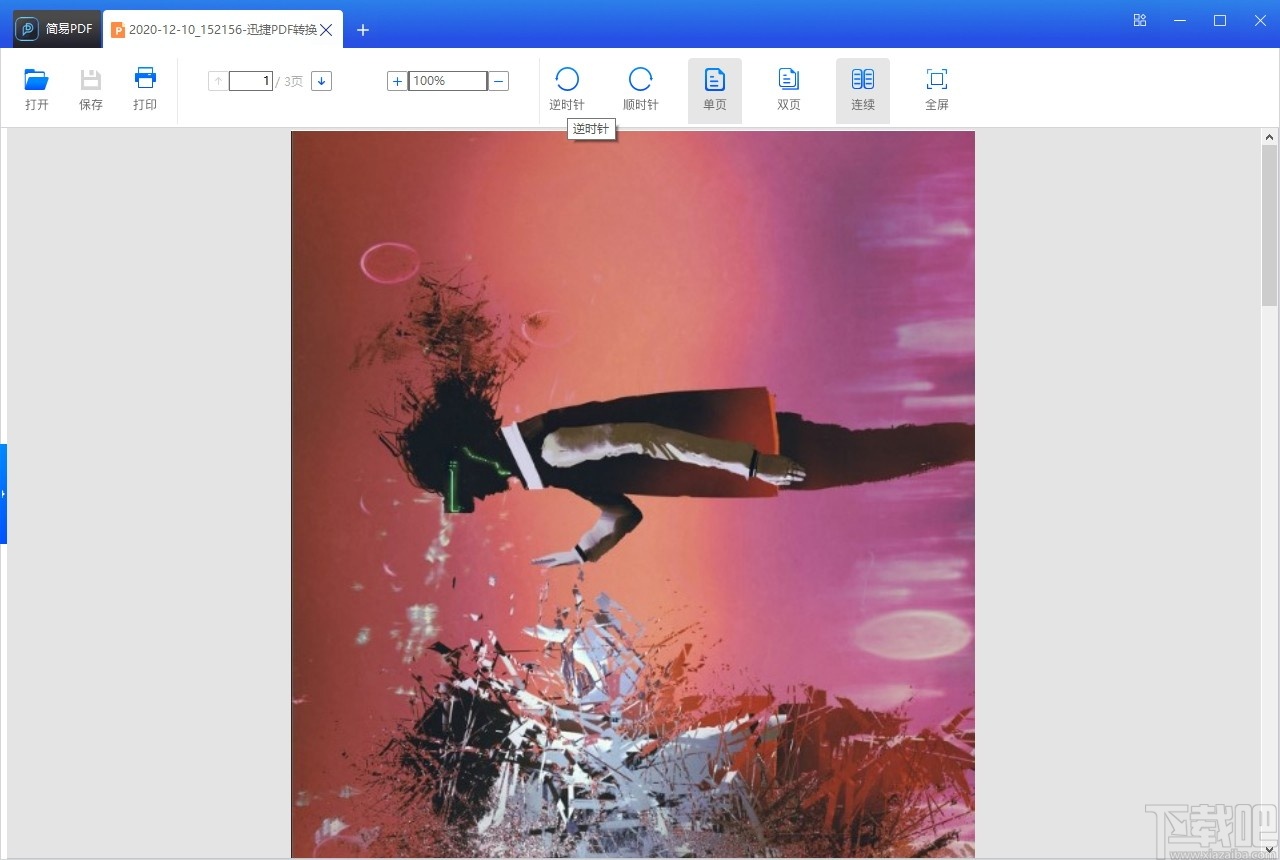
7、点击单双页按钮可以对图片浏览方式进行设置
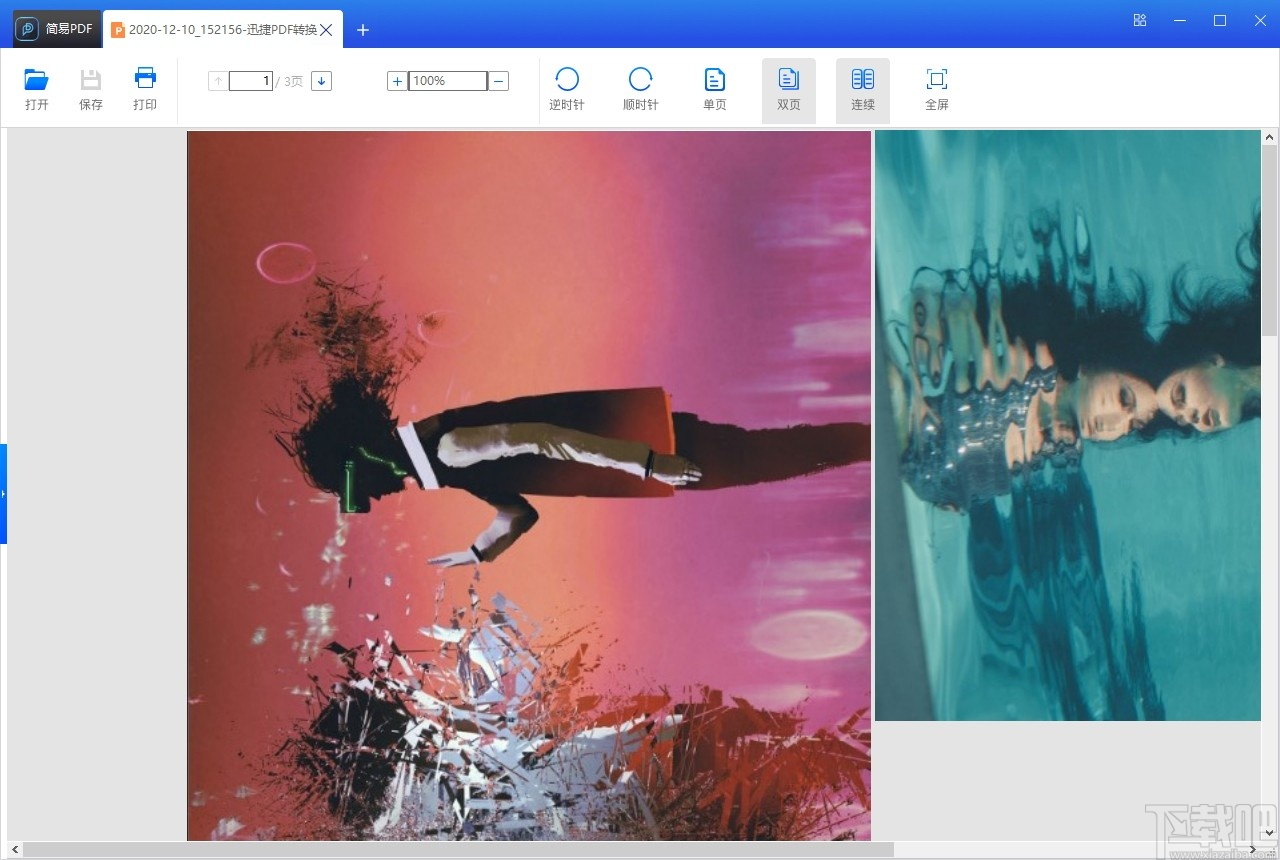
8、点击图片鼠标右键可以对图片进行复制和添加图片书签

9、点击软件设置按钮弹出软件设置弹框,该弹框可以设置图片缩放比例和页面排版
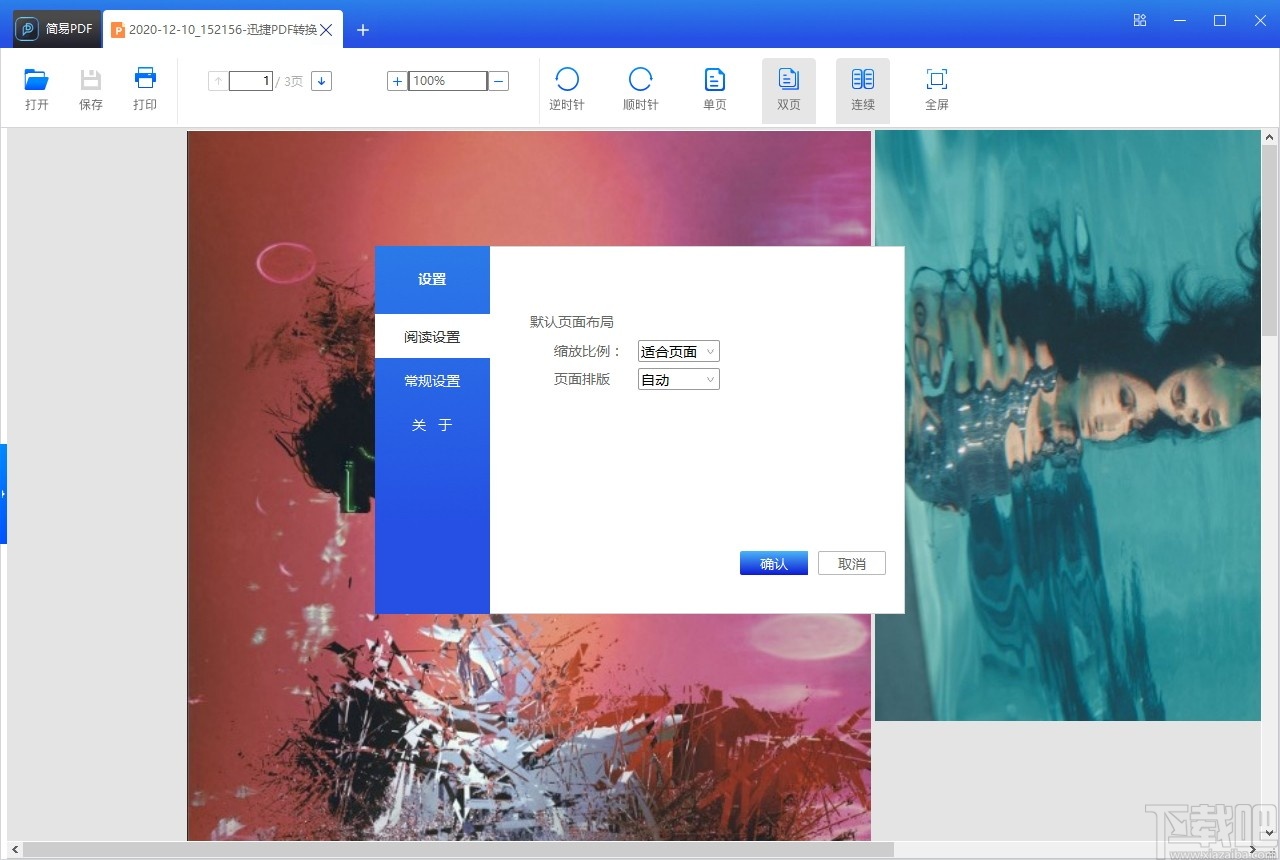
第一步,点击计算机左下角的开始,找到搜索按钮并点击,在弹出菜单中搜索“控制面板”,
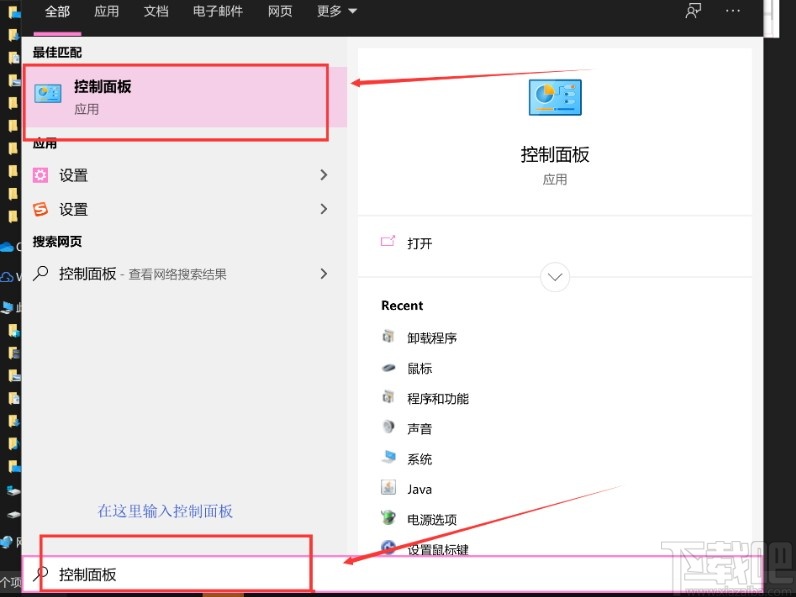
第二步,打开计算机的控制面板页面,在页面上可见“卸载程序”,
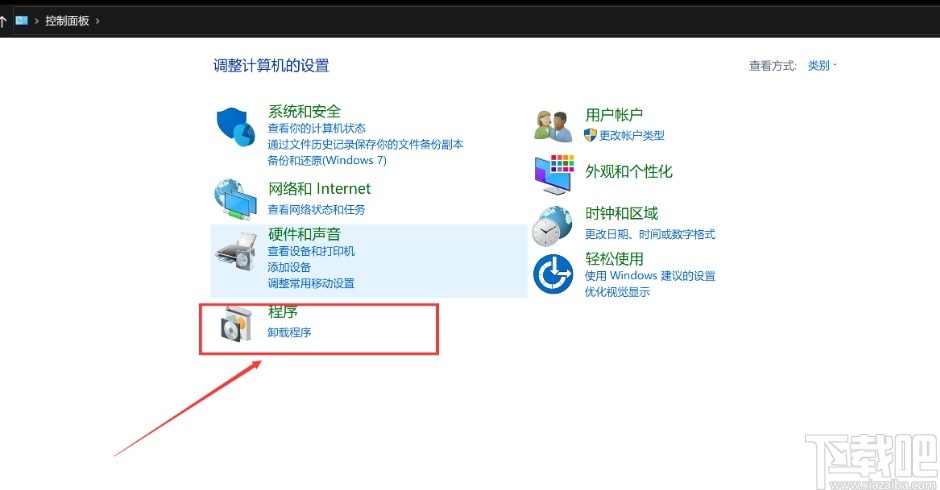
第三步,点击“卸载程序”,弹出卸载或更改程序页面,在页面上找到“简易PDF”软件,
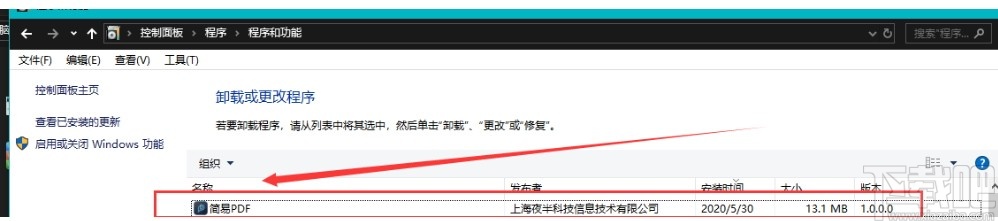
第四步,点击“卸载/更改”,弹出卸载向导页面,
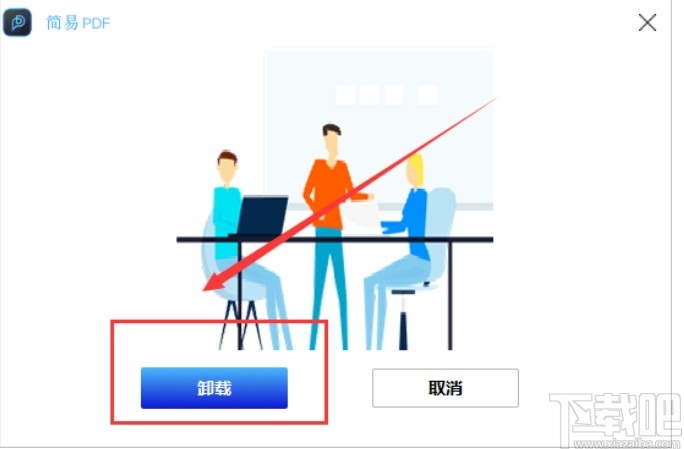
第五步,点击确定,开始卸载简易PDF软件。
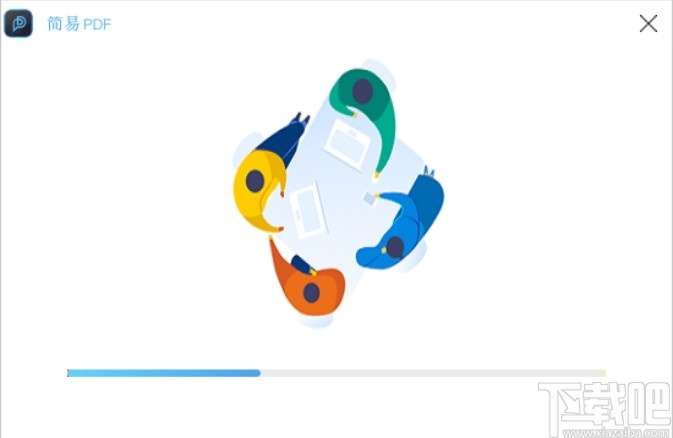
第六步,我们只需要等待卸载完成即可。
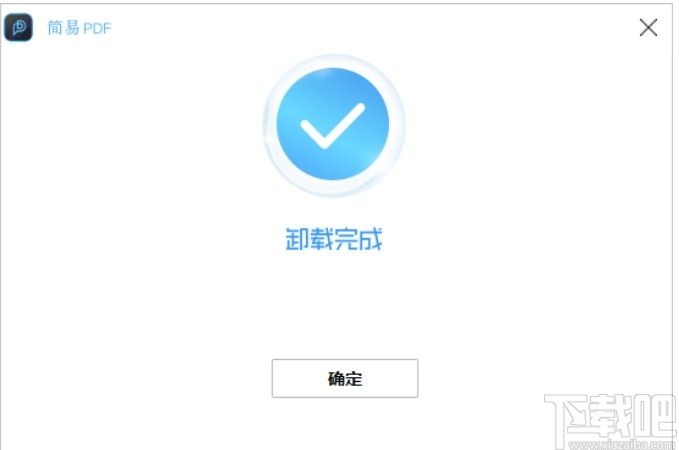
总结:
1、点击开始,选择控制面板。
2、进入到程序卸载页面,找到简易PDF软件。
3、点击卸载/更改,弹出卸载向导页面。
4、根据向导完成卸载即可。
时光看图 图像软件1.8 MB1.0.0.5 官方版
详情ALSee 图像软件20.14 MB6.20.0.1 官方版
详情ACDSee Pro 图像软件37.76 MB2.5.363 简体中文版
详情ArtSage 图像软件155 KB1.00.11 绿色版
详情P3do explorer 图像软件3.89 MB2.4.6 官方版
详情FastPreview 图像软件1.39 MB4.1 官方版
详情PdgThumbViewer 图像软件4.51 MB2.09 免费版
详情MycView 图像软件24 KB1.5.16 绿色版
详情Ez Viewer 图像软件6.22 MB3.4 绿色版
详情HD图片查看器 图像软件2.21 MB1.2.0.22 官方版
详情Viu2 图像软件696 KB2.0.0.973 绿色版
详情PhotoLikr 图像软件4.05 MB1.2.0.4 官方版
详情极简看图 图像软件6.43 MB1.0.0.4 官方版
详情酷图秀 图像软件709 KB1.0.0.8 官方版
详情Fresh View 图像软件1.99 MB8.40 官方版
详情NexusImage 图像软件2.03 MB1.1.3.992 免费版
详情XnView Shell Extension 图像软件976 KB3.5.1 官方版
详情91看图软件 图像软件22.58 MB1.6.4.2 免费版
详情DICOM图像浏览器 图像软件5.61 MB3.1.0 免费版
详情AutoDWG DWGSee 图像软件21.91 MB4.17 官方版
详情点击查看更多
ABC看图 图像软件12.7 MBv3.2.2.8 免费版
详情好看图片浏览器 图像软件1.1 MB2.2.3.4 官方版
详情魔兽改图一条龙 图像软件33.87 MB2.5 官方版
详情360看图 图像软件2.65 MB1.0.1.1050 官方版
详情acdsee pro 10 图像软件138.72 MB10.3.0.779 官方版
详情STL Viewer 图像软件11.1 MB2.2 官方版
详情heic格式查看工具HEIF Utility 图像软件98.7 MB1.0.0 中文版
详情View图片查看器 图像软件1.58 MB1.5.0.150 官方版
详情LightZone 图像软件54.28 MB4.1.8 官方版
详情柯达EasyShare 图像软件1.62 MB1.0.0 官方版
详情几何画板mac版 图像软件83.94 MB5.6.0.0 官方版
详情奇好图片转PDF工具 图像软件1.78 MB4.2.1 免费版
详情朵朵多媒体相册 图像软件56.6 MB3.5 官方版
详情创友图标提取机 图像软件1.15 MB1.0.0 官方版
详情GSA Image Analyser Batch Edition 图像软件8.18 MB4.0.3 官方版
详情Portable 3D Creator 图像软件1.49 MB1.01 官方版
详情David Image Viewer 图像软件3.65 MB1.8 官方版
详情sketchup建筑草图大师 图像软件30.62 MB5.0 官方版
详情图片转PDF工具 图像软件4.17 MB1.0.1.0 官方版
详情MI Thumbnail ActiveX Control 图像软件5.74 MB1.2 官方版
详情点击查看更多
欢乐拼三张免费的那种2025 休闲益智61.5MBv7.2.0
详情牛牛游戏中心联机2025 休闲益智61.5MBv7.2.0
详情牛牛游戏正版手机版2025 休闲益智61.5MBv7.2.0
详情欢乐拼三张无限钻石2025 休闲益智61.5MBv7.2.0
详情欢乐拼三张赢金币2025 休闲益智61.5MBv7.2.0
详情欢乐拼三张免费金币版2025 休闲益智61.5MBv7.2.0
详情欢乐拼三张软件2025 休闲益智61.5MBv7.2.0
详情牛牛游戏正版10元2025 休闲益智61.5MBv7.2.0
详情欢乐拼三张竖屏2025 休闲益智61.5MBv7.2.0
详情欢乐拼三张好友房2025 休闲益智61.5MBv7.2.0
详情欢乐拼三张手游2025 休闲益智61.5MBv7.2.0
详情爱玩棋牌2025安卓最新版 休闲益智61.5MBv7.2.0
详情时光娱乐5.1.2版2025 休闲益智61.5MBv7.2.0
详情欢乐拼三张和谐版无限金币2025 休闲益智61.5MBv7.2.0
详情牛牛游戏赚钱软件2025 休闲益智61.5MBv7.2.0
详情牛牛游戏正版2025 休闲益智61.5MBv7.2.0
详情97棋牌2025官方最新版 休闲益智61.5MBv7.2.0
详情宁波游戏大厅奉化双扣2025 休闲益智61.5MBv7.2.0
详情玩钱游戏牛牛2025 休闲益智61.5MBv7.2.0
详情微信牛牛2025 休闲益智61.5MBv7.2.0
详情点击查看更多